Orqaga
Telegram
Facebook
VKontakte
Copy link
So'nggi yangiliklar
Shavkat Mirziyoyev BMTdagi birinchi chiqishida qanday masalalarni ko‘targan edi?
13:10 / 19.09.2025
1FIT reklama qonunchiligini buzgani uchun jarimaga tortildi
12:53 / 19.09.2025
Holand Chempionlar Ligasida rekord qayd etdi
12:47 / 19.09.2025
O‘zbekistonda dam olish kunlari harorat 34 darajagacha ko‘tariladi
12:27 / 19.09.2025
Misrda o‘g‘irlangan 3 000 yillik fir’avn bilaguzugi eritib yuborildi
12:22 / 19.09.2025
Tavsiyalar
Menyu
Yaxshi yangiliklar:
Teglar
Biznesingizni biz bilan rivojlantiring
Daryo.uz da reklama beringIndividual yondashuv va eksklyuziv materiallar
Reklamalarsiz sayt mutolaasiObuna bo‘lish
25 000 so'm oyiga
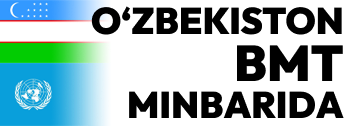
Izohlar
Izoh qoldirish uchun, avval